
Al trabajar con otros en un formulario en Formas de Google , compartir y gestionar las respuestas no es fácil. Sin embargo, puede configurar los formularios de Google para entregar las respuestas directamente a una dirección de correo electrónico específica o varias direcciones. Así es cómo.
¿Por qué obtener respuestas en sus notificaciones por correo electrónico? [dieciséis]
Los formularios de Google de forma predeterminada solo lo notifiquen con correos electrónicos sobre nuevas respuestas sin incluir los datos de respuesta. Es posible que desee evitar la molestia de abrir el panel de inicio de Google Forms y compartir los datos con otros. Para eso, deberá instalar un complemento que le notifique con Los datos de respuesta en un correo electrónico.
Además, puede elegir recopilar los datos en una bandeja de entrada de correo electrónico específica o en varios correos electrónicos si está trabajando con otros.
RELACIONADO: La guía para principiantes de Google Forms.
Instale el complemento de Notificaciones de correo electrónico en Google Forms [dieciséis]
Para empezar, abre el Sitio web de Formularios de Google En un navegador web en su computadora y seleccione el formulario que necesita para personalizar las notificaciones.
Haga clic en los tres puntos verticales en la esquina superior derecha de la ventana y seleccione "Add-Ons" del menú que se abre.
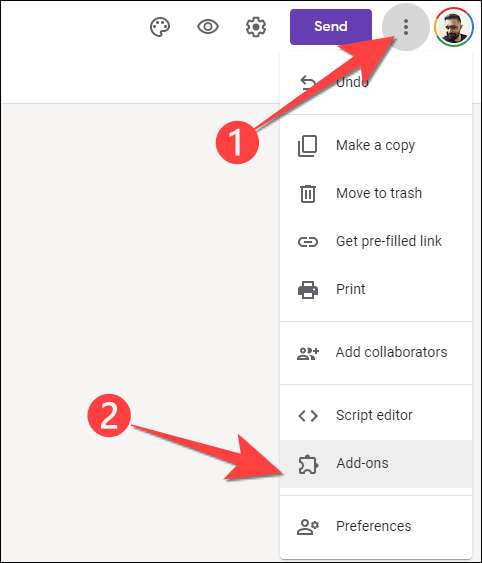
En la barra de búsqueda en la parte superior, escriba "Notificaciones de correo electrónico para formularios" y presione ENTER. Haga clic en el complemento "Notificaciones de correo electrónico para formularios" de Google.
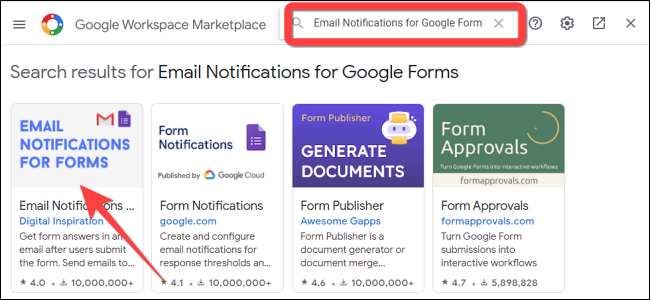
Cuando se abre la página Add-On "Notificaciones de correo electrónico para formularios", haga clic en el botón "Instalar".
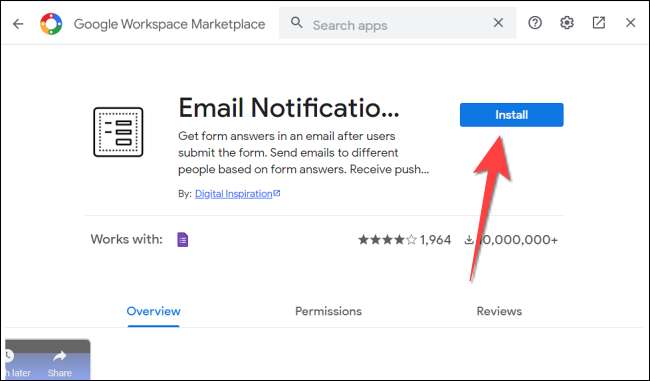
Seleccione "Continuar" para permitir el complemento para instalar.
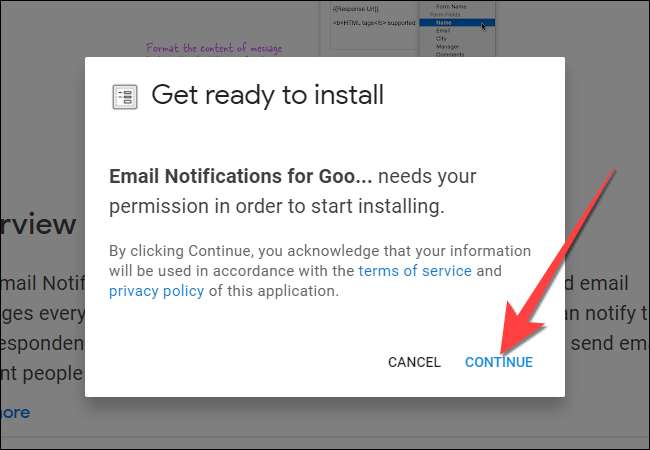
A continuación, elija la cuenta de Google asociada con el formulario para instalar el botón Agregar y haga clic en el botón "Permitir".
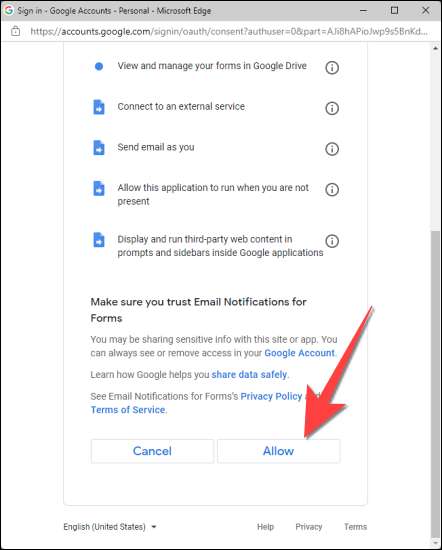
Después de la instalación adicional, toque el botón CERRAR en la esquina superior derecha para salir del menú Add-Onns y regresar a su pantalla de Formularios de Google.
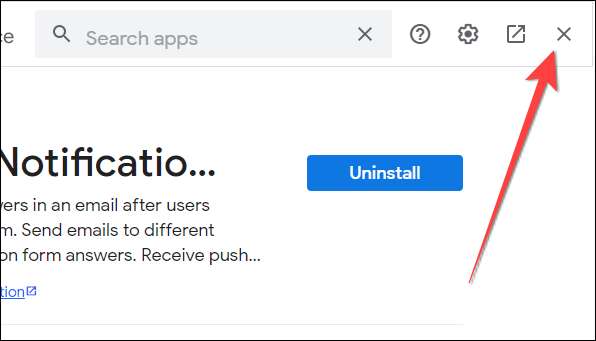
Configure el complemento para entregar respuestas a un correo electrónico [dieciséis]
Ahora, deberá configurar el complemento para entregar automáticamente las respuestas a una dirección de correo electrónico específica o varios correos electrónicos.
Seleccione el botón de "complementos" en forma de pieza de rompecabezas en la parte superior y seleccione la complementación "Notificaciones de correo electrónico para formularios" desde el menú desplegable.
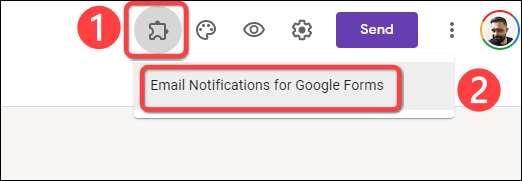
Seleccione "Crear notificación de correo electrónico" de la ventana flotante que aparece.
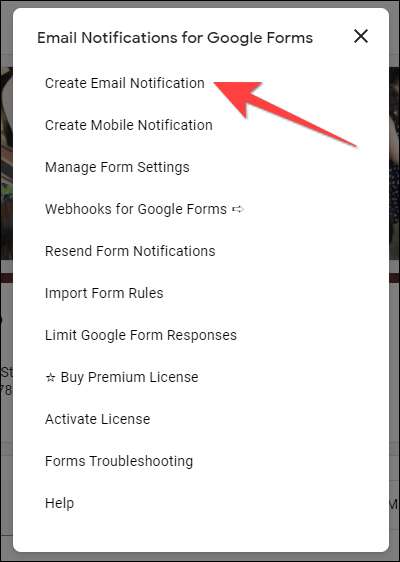
Que abre una pequeña ventana de "administrar reglas" en la esquina inferior izquierda. Haga clic en el botón "Agregar reglas". Además, puede cambiar el TimeZone y el formato de fecha del formulario.
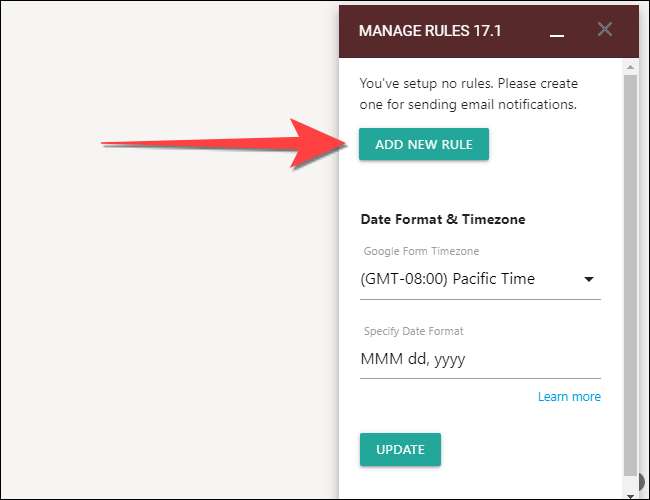
Bajo el encabezado "Nombre de la regla", escriba un nombre de regla personalizado que desea mantener. Luego, agregue las direcciones de correo electrónico que desea notificar y entregar las respuestas. También puede elegir un alias de Gmail diferente como el "correo electrónico del remitente" si planea enviarlo por correo en lugar de compartir un enlace.
Nota: Use una coma para separar las direcciones de correo electrónico adicionales en la casilla "Dirección de correo electrónico para notificar".
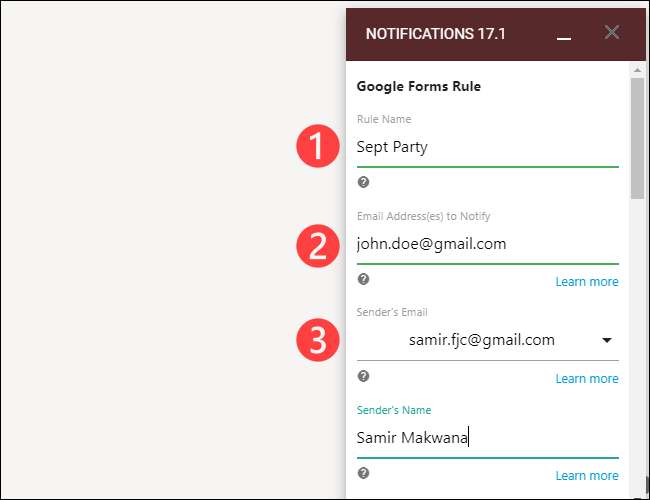
Desplácese hasta la parte inferior de la ventana y seleccione el botón "Guardar regla" para guardar los cambios.
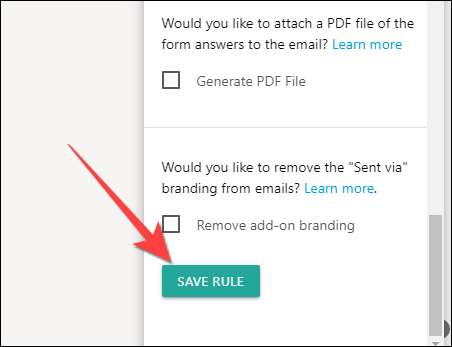
¡Eso es todo! Las notificaciones con las respuestas a su forma aterrizarán en las direcciones de correo electrónico relevantes elegidas para notificar. También puedes querer Limite las respuestas para las formas de Google. Formulario para prevenir cualquier respuesta duplicada.
RELACIONADO: Cómo limitar las respuestas en las formas de Google.







